
Cel mai fascinant lucru despre pantonele Photoshop este că nu aveți nevoie să implementați pantonele prin Photoshop. Vreau sa spun ca niciodata nu voi face niciodata pantonele prin Photoshop.
Dar de ce atunci toată această lecție, dacă pantonele din Photoshop nu pot fi folosite? În primul rând, să vorbim despre pantonele însele.

Pantone (pantone) este o colecție de vopsele speciale. De la imprimarea obișnuită în pantonele CMYK se deosebește faptul că vopseaua pantone este deja gata amestecată. Pantonul se amestecă pur și simplu. Aproximativ 4 culori CMYK sunt luate. Dintre acestea, sunt luate 70% albastru, 3% purpuriu și 15% galben. Apoi puneți într-un borcan. Se dovedește în avans o pantonă mixtă numită PANTONE 631 C.
Culorile obișnuite imprimate prin CMYK. mergeți pe foi separate. Mai mult, aceste foi sunt "pliate" și din 4 culori sunt produse 100.500 de culori. Caracteristicile de imprimare sunt astfel încât atunci când "amestecarea" culoarea poate varia. Depinde de calibrarea imprimantei, dar acum nu este vorba despre asta. Luați-o ca un fapt sau o viață de necazuri. Variațiile de culoare nu sunt puternice, dar uneori foarte palpabile. Și dacă vă prind ochii, este vorba despre căsătorie. Pantonul merge pe o foaie separată, adică cea de-a cincea vopsea.
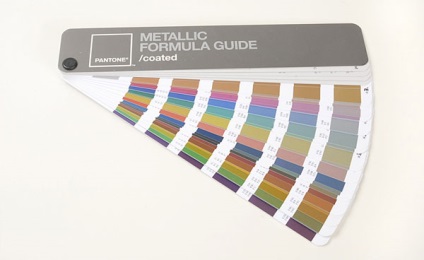
Cel mai adesea vopselele Pantone sunt folosite pentru culorile companiei. Aceasta este o culoare mixtă în avans, care este tipărită în forma în care este implicată. În plus, pantonele pot avea proprietăți speciale. Există pantone "de argint" și "de aur". Am pus citatele, deoarece pentru aur, pantonul de aur nu este decât nimic mai mult decât un marcator de aur dintr-un magazin de papetărie. Dar aceasta diferă foarte mult de vopselele obișnuite, iar mărfurile, atunci când folosesc pantone metalice, par a fi mai vizibile și mai bogate.
Observ că pantonul nu este mai mult decât una dintre colecțiile de culori pre-mixte. Deși cele mai frecvente. Intersectez un altul. Cum se creează un astfel de fișier, astfel încât casa de imprimare să înțeleagă unde să imprime Panton și unde se află CMYK. Cum se face prin Photoshop?
Photoshop nu este cel mai bun loc pentru a lucra cu flori pantone. Asemenea lucruri sunt în mare parte încredințate în Illustrator sau InDesign-e. În Photoshop, graficele sunt pregătite, care apoi sunt importate în software-ul de layout. Cu toate acestea, nu merită să scrii Photoshop din conturi. În absența Illustratorului, a Corel Dro și a altora, lucrarea poate fi complet realizată și în Photoshop. În acest aspect, vă asigurați deja după lecția Cum se face o carte de vizită în Photoshop. Întrebarea este, de ce dedica întregul articol metodelor greșite de lucru?
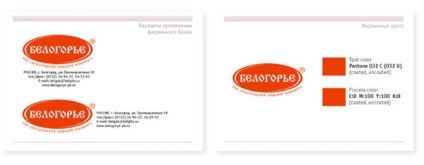
Sunt convins că orice cunoaștere vă permite să vă uitați la lucruri mai larg. Este important să știți nu numai cum să faceți acest lucru, dar și cum să nu. În primul rând, pentru a funcționa corect și, în al doilea rând, nu știți niciodată în ce situație veți fi mâine. Prin mâinile mele sunt sute de machete și desene și sunt toate făcute în felul lor. Este necesar să înțelegem aspectul. Dacă un anumit designer a folosit Pantons prin Photoshop, trebuie să fie calculat și remodat.
Există o altă parte a întrebării - o situație de urgență. În acel moment, am fost pur și simplu obligați să trimitem machetele pe disc timp de câteva ore. În același timp, a apărut un accident în tipărire și au putut imprima numai culori la fața locului. Poate părea ridicol, dar din partea noastră, Winda a căzut și tot ce era pe el. Numai Photoshop era disponibil pe computerul altcuiva. Și asta înainte de o alegere, fie să declare că Pantones fotoshopnye - prost gust și secolul trecut (din punctul de vedere al angajatorului, să admită suma incompetent și a tuturor termenilor) să facă nimic. Pot să fac un aspect al tricotării în Photoshop în 4-5 culori la fața locului? Ce să învinovățească sufletul. Da, puteți. De aceea scriu acest articol.
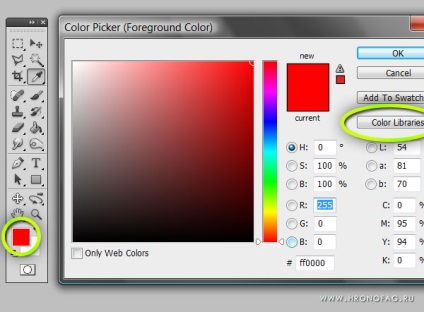
În Photoshop, lista Pantonilor poate fi găsită în biblioteca de culori a casetei de dialog Color Picker. Selectăm butonul Color Libraries și intrăm în caseta de dialog a bibliotecii de culori. Apoi, alegeți colecția dorită și culoarea dorită. Cu pantonii nu lucrează în orb. Nu ar trebui să alegi Pantonele de pe monitor. Imagini cu fanii pantonei nu l-am pus doar în articol. Pantonul este tipărit în cea de-a cincea culoare, iar imprimarea este mult mai scumpă. Trebuie să cunoașteți întotdeauna numele specific al culorii pantone. De exemplu, pentru a imprima un logo cu o culoare corporatistă.
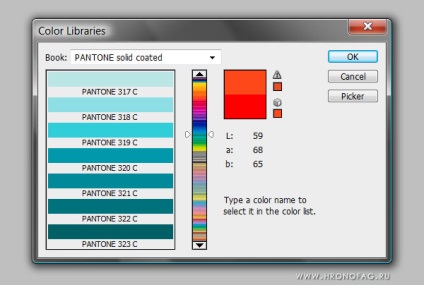
O altă opțiune este folosirea culorilor metalice. De exemplu, credeți că pe cartea de vizită ar arăta mari scrisori de argint. Și știți deja ce culoare este potrivită pentru astfel de tipăriri. Dacă nu știți și doriți să selectați cele din Bibliotecile de culori. atunci aceasta nu este cea mai bună idee, deoarece monitorul este de argint - este doar gri. Nu puteți fi siguri niciodată ce proprietăți va avea această vopsea. Cat de mult va fi "argintiu" si daca se potriveste pentru design. Pentru a fi sigur că aveți nevoie de un ventilator pantone. Acesta este un ventilator special cu mostre de culori imprimate pantone, care este disponibil în orice tipografie.
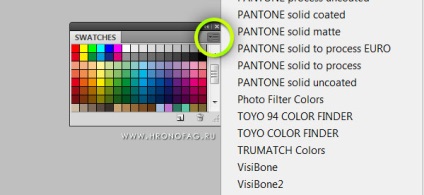
Nicăieri nu se înregistrează informații că în acest loc v-ați gândit doar la pantone. Photoshop într-adevăr nu știe unde pantone, și unde nu pantone. Din panoul Swatches puteți alege orice culoare, inclusiv pantone. Dar pe scenă nu este mai mult decât pixeli cu valoare de culoare HEX, de exemplu, # 8d8d8d. dacă este o nuanță de gri. Prin urmare, este important pentru noi ca presa să înțeleagă în mod unic dorința noastră de a tipări fontul, și anume pantonele de argint.
Canalele Alpha sunt canale suplimentare prin care puteți salva zonele de selecție și le puteți utiliza pentru nevoile dvs. Am pregătit special o carte de vizită dificilă pentru această lecție. Pe carte de vizită va fi un text și un logo modest, imprimate cu un pantone de aur.

Canalele alpha sunt zone raster. Adică, formele de vectori nu pot fi realizate prin ele. Aceasta, la rândul său, înseamnă următoarele: uitați de fonturile pantone de pe cartea de vizită. Mai ales în cazul fonturilor de dimensiuni mici. Pentru exemplul meu, este logic să imprimați ceva pe carte de vizită. Pantonul turnat este prea simplu. De ce să nu luați imediat un gradient? Am găsit o imagine a unei scrisori aprinse și este perfectă pentru demonstrația noastră. Deschideți canalele Windows> Channels și selectați o distribuție mai mult sau mai puțin adâncă pe care textura focului este vizibilă. În cazul meu, acesta este un canal verde.
În acest caz, lucrez în modelul RGB, după care canalul recepționat va fi transferat pe cartea de vizită.
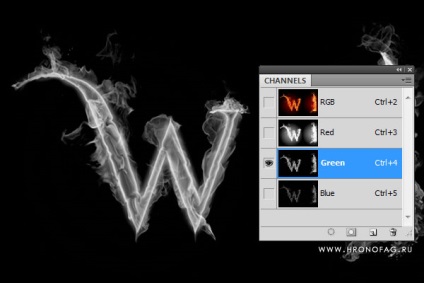
Poate că vreau să consolidez acest canal puțin, deoarece nu există zone albe vizibile în nici un loc. Aceasta este vopsea pantone nu se va afla undeva în 100% Alegeți Image> Ajustiments> Brightness / Contrast și creșteți contrastul canalului verde. Canalul, desigur, trebuie evidențiat.
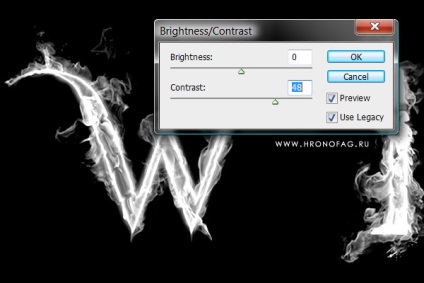
Apăsați Ctrl și faceți clic pe masca canalului pentru ao traduce în selecție.
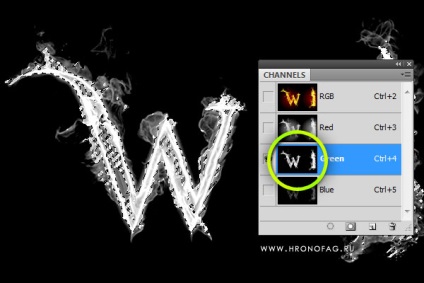
Suntem interesați doar de masca stratului. Încărcați din nou selecția. Apăsați pe Ctrl și faceți clic pe stratul stratului. Piesele suplimentare de grafică pot fi șterse imediat cu radieră.
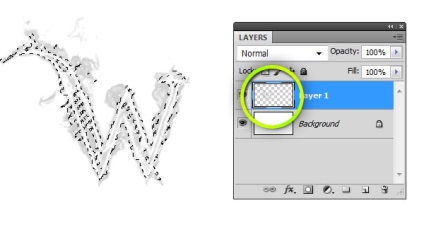
Accesați panoul canalului și apăsați butonul Salvare selecție ca canal. Photoshop va crea un canal alfa bazat pe selecție. Vom continua să lucrăm cu el.
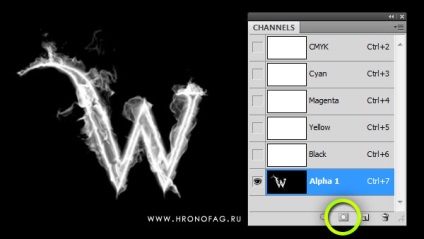
Acum trebuie să setați setările corecte. În mod prestabilit, am creat un canal alfa. În loc de un canal alfa, avem nevoie de un spot canal Spot Channel. care este o vopsea suplimentară. Faceți dublu clic pe canalul alfa, apare o casetă de dialog. Ați putea intra în ea imediat, apăsând Alt + Save Selection As Channel. Mai mult, puteți crea un canal spot din meniul derulant al panoului Canale.
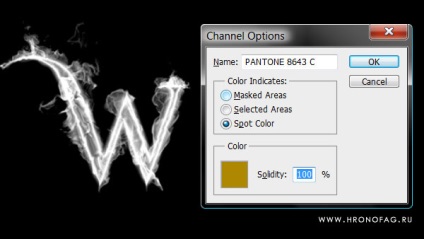
În caseta de dialog, selectați canalul Spot în loc de canalul Alpha, selectați culoarea. Odată ce ați ajuns în caseta de dialog pentru selectarea culorilor, treceți la bibliotecă, selectați colecția potrivită de culori din meniul derulant și căutați culoarea noastră. Parametrul Soliditate indică gradul de umplere, adică invizibilitatea, în termeni simpli.
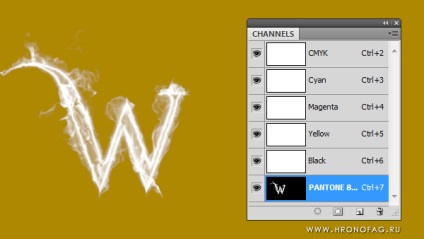
Acum, când am ajuns la întinderea casei, totul sa dovedit a fi opus. Și acest lucru nu este surprinzător, deoarece în măști, zona albă înseamnă informații despre culoare și cea întunecată - procentul maxim al vopselei. Tot ce trebuie să faceți este să inversați canalul Image> Adjustiments> Invert Now totul este corect.
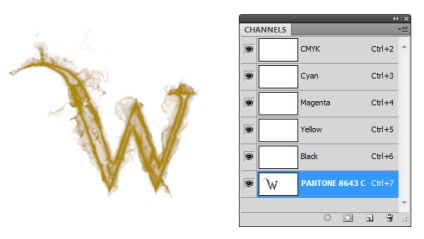
Nu crezi că scrisoarea a devenit prea transparentă? E în regulă. Selectați periajul obișnuit de perie și vopsiți spațiul gol. Desigur, trebuie să lucrați strict pe canalul pantone.
De când am început să editați direct canalul spot, de ce nu adăugăm oa doua literă? Selectați instrumentul Mască tip orizontal, care creează zonele de selecție în locul textului și pune litera "i". În lucrarea "Lucrul cu textul de tip instrument". Mi-am exprimat îndoielile cu privire la necesitatea practică a acestui instrument, dar în această situație economisește timp.
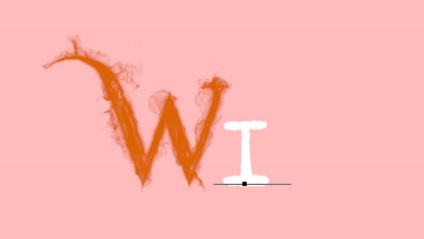
Zona de selecție rezultată poate fi completă imediat cu o culoare închisă pe canalul Spot. Semnificația acestor manipulări nu este de a face ceva uimitor, ci de a vă arăta că zona canalului este aceeași zonă de lucru ca stratul. Poți să pictezi pe ea, o poți picta. Cu ea poți face orice.
La sfârșitul lecției, am experimentat un pic cu fundalul. El va simula cartonul pe care va fi imprimat cardul. Fonturi traduse în măști vectoriale. Culoarea literelor este, desigur, 100K. Rețineți că culoarea literei W va fi "de culoare aurie".

A doua opțiune este mai simplă. Am făcut-o dintr-o imagine a lui Steve Jobs găsită pe Internet.
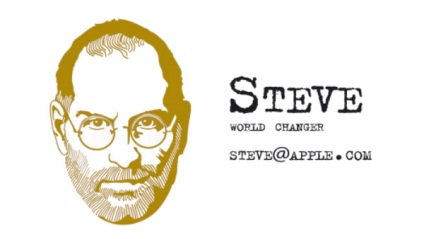
Dacă ați deschis un astfel de fișier în vizualizatorul Adobe Reader, nu veți vedea nimic. Dar verificați imaginea în Illustrator sau alt program pentru imprimare. Deschideți fișierul din Illustrator și examinați panoul de separare a culorilor. Canalul pantone este prezent, totul este bine.
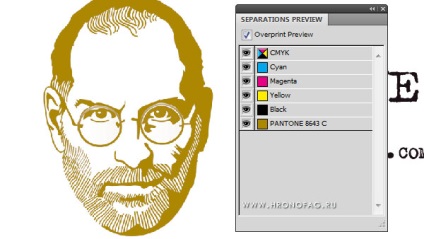
Și totuși, vă sfătuiesc să nu faceți niciodată calea descrisă mai sus. Pechatnikov urăsc pantonele cu fir în raster, umple raster-ul pentru un font și așa mai departe.
Descărcați arhiva - 3 fișiere. 2 PSD cu canale spot. 1 PDF
P.S. Aveți de gând să construiți o casă și solul este prea moale? În acest caz, trebuie să vă scufundați grămada. Construcția fundației pe picior poate începe cu Komteh. Rapidă, de înaltă calitate și fiabilă.
Articole similare
Trimiteți-le prietenilor: